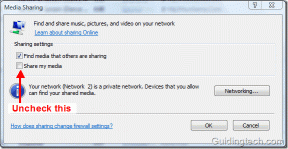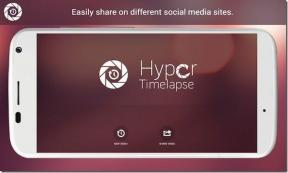9 populārākie veidi, kā novērst WhatsApp videoklipus, kas netiek atskaņoti iPhone un Android ierīcēs
Miscellanea / / September 26, 2023
Lai gan WhatsApp maksimālais multivides faila lieluma ierobežojums ir 16 MB, ir vairāki uzlauzumi sūtiet lielus videoklipus, izmantojot populāro tūlītējās ziņojumapmaiņas platformu. Problēma rodas, ja nevarat atskaņot saņemtos videoklipus vietnē WhatsApp. Pirms lūdzat adresātam vēlreiz nosūtīt videoklipu, izmantojiet tālāk minētos trikus, lai novērstu WhatsApp videoklipu neatskaņošanas problēmu.
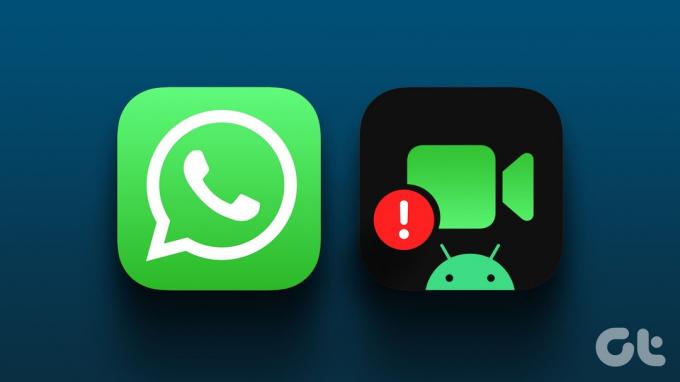
Neskatoties uz multivides lieluma ierobežojumiem, WhatsApp joprojām ir iecienītākā izvēle patērētāju un uzņēmumu vidū, jo tā ir liela lietotāju bāze. Video, kas netiek atskaņots vietnē WhatsApp, var jūs mulsināt un pat piespiest izmantot alternatīvu. Novērsīsim problēmu vienreiz un uz visiem laikiem.
1. Lejupielādēt pilnu video
Ja izmantojat lēnu tīkla savienojumu, var būt nepieciešams zināms laiks, lai pilnībā lejupielādētu WhatsApp video. Ja mēģināt atskaņot videoklipu, pirms lejupielādes process ir pabeigts, video atskaņošanas laikā var tikt parādīts kļūdas ziņojums.
Jums jālejupielādē WhatsApp video un jānospiež atskaņošanas poga. Turpiniet lasīt, ja WhatsApp video atskaņošanas laikā joprojām rodas kļūdas.
2. Saglabājiet video tālrunī
Ja WhatsApp noklusējuma video atskaņotājs ir bojāts vai bojāts, saglabājiet video savā tālrunī un izmantojiet iebūvēto video atskaņotāju lietotnē Galerija.
iPhone
1. darbība: Atveriet sarunu vietnē WhatsApp un lejupielādējiet videoklipu.
2. darbība: Pieskarieties videoklipam un atlasiet Saglabāt.

Atveriet lietotni Fotoattēli un mēģiniet atskaņot savu WhatsApp videoklipu.
Android
1. darbība: Dodieties uz jebkuru sarunu pakalpojumā WhatsApp Android ierīcēm. Pieskarieties saņemtajam videoklipam, lai sāktu lejupielādes procesu.
2. darbība: Atlasiet videoklipu un augšpusē pieskarieties trīs punktu izvēlnei. Atlasiet Saglabāt.

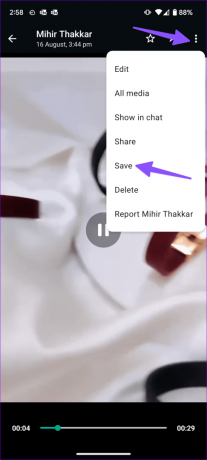
To pašu var atrast pakalpojumā Google fotoattēli operētājsistēmā Android.
3. Iespējot automātisko saglabāšanu pakalpojumā WhatsApp
Ja nevēlaties saglabāt katru WhatsApp videoklipu manuāli, iespējojiet automātisko saglabāšanu no lietotnes iestatījumiem. Tomēr esiet piesardzīgs, pirms veicat tālāk norādītās darbības. Tas var atvērt slūžas visiem neatbilstošajiem multivides failiem, ko saņemat vietnē WhatsApp. Tas var arī ātri aizpildīt ierīces krātuvi.
iPhone
1. darbība: Atveriet WhatsApp un apakšējā labajā stūrī pieskarieties ikonai Iestatījumi. Atlasiet Krātuve un dati.

2. darbība: Pieskarieties Video un iespējojiet automātisko lejupielādi, izmantojot Wi-Fi un mobilos datus. WhatsApp tagad automātiski lejupielādē visus ienākošos video failus.


3. darbība: Dodieties atpakaļ uz iestatījumiem un atlasiet Tērzēšana. Iespējojiet slēdzi “Saglabāt kameras rullī”. Programma saglabā visus jūsu lejupielādētos videoklipus galerijas lietotnē.
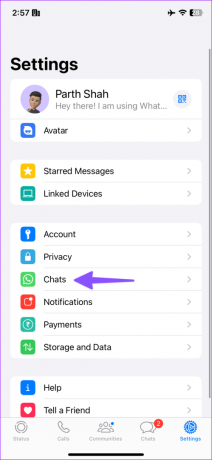
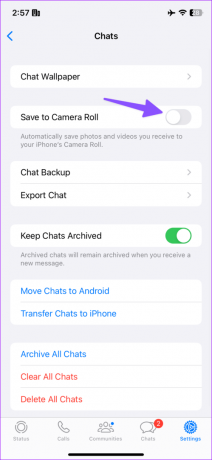
Android
1. darbība: Palaidiet WhatsApp un pieskarieties trīs punktu izvēlnei augšpusē. Atlasiet Iestatījumi.
2. darbība: Pieskarieties vienumam Krātuve un dati. Atlasiet “Kad ir izveidots savienojums ar Wi-Fi”.

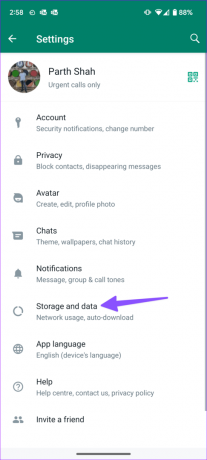
3. darbība: Pieskarieties atzīmei blakus Videoklipi.


4. darbība: Pārejiet uz sadaļu Iestatījumi un atlasiet Tērzēšana.
5. darbība: Iespējojiet multivides redzamības slēdzi.


Visi jūsu saņemtie WhatsApp videoklipi ir viegli pieejami atskaņošanai galerijas lietotnē.
4. Lūdziet personai vēlreiz nosūtīt videoklipu
Vai saņēmāt bojātu videoklipu, izmantojot WhatsApp? Var rasties lejupielādes un atskaņošanas kļūdas. Jums jālūdz adresātam atkārtoti nosūtīt videoklipu.
5. Pārbaudiet tīkla savienojumu
Ja tālrunim ir tīkla savienojuma problēmas, var rasties problēmas ar videoklipu lejupielādi. Jums vajadzētu izveidot savienojumu ar ātrgaitas Wi-Fi tīklu vai atiestatīt to, izmantojot lidmašīnas režīmu.
Varat iespējot lidmašīnas režīmu un pēc dažām sekundēm to atspējot. Ja tīkla problēmas joprojām pastāv, atiestatīt tīkla iestatījumus un mēģiniet vēlreiz.
6. Pārbaudiet WhatsApp statusu
Ja WhatsApp serveri nedarbojas, nevarat lejupielādēt un atskaņot videoklipus. Varat doties uz Downdetector un meklēt WhatsApp, lai apstiprinātu problēmu. Jums jāgaida, līdz WhatsApp novērsīs servera problēmas.
7. Izmantojiet trešās puses video atskaņotāju
Vai saņēmāt MKV vai HEVC video failu, izmantojot WhatsApp? Jūsu tālruņa noklusējuma galerijas lietotne var nebūt saderīga ar šādiem video paplašinājumiem. Lai nodrošinātu vienmērīgu straumēšanu, ir jāizmanto trešās puses video atskaņotājs. VLC ir viens no vispazīstamākajiem video atskaņotājiem. Jūs varat lejupielādēt to un savus WhatsApp videoklipus bez problēmām.
Iegūstiet VLC Player iPhone tālrunī
Lejupielādējiet VLC Player operētājsistēmā Android
8. Atjauniniet WhatsApp
WhatsApp videoklipi netiek atskaņoti, iespējams, jo tālrunī ir novecojusi lietotne. Atjauniniet WhatsApp uz jaunāko versiju no Play veikala vai App Store un mēģiniet vēlreiz.
9. Pievienojieties WhatsApp beta versijai
WhatsApp, iespējams, ir novērsis video atskaņošanas kļūdu beta versijā. Reģistrējieties WhatsApp beta versijai Play veikala lietotņu informācijas izvēlnē. iOS lietotājiem ir jālejupielādē Testflight lietotne un jāizmanto tālāk esošā saite, lai pievienotos WhatsApp beta programmai.

Iegūstiet WhatsApp beta versiju iPhone tālrunī
Saņemiet un atskaņojiet savus atvaļinājuma videoklipus vietnē WhatsApp
Ja WhatsApp neatskaņo videoklipus, tas var jūs kairināt, it īpaši, ja gaidāt, kad tiks saņemts svarīgs klips. Kurš triks jums noderēja? Kopīgojiet savus atklājumus tālāk sniegtajos komentāros.
Pēdējo reizi atjaunināts 2023. gada 23. augustā
Iepriekš minētajā rakstā var būt ietvertas saistītās saites, kas palīdz atbalstīt Guiding Tech. Tomēr tas neietekmē mūsu redakcionālo integritāti. Saturs paliek objektīvs un autentisks.

Sarakstījis
Parts iepriekš strādāja EOTO.tech, aptverot tehnoloģiju jaunumus. Pašlaik viņš strādā ārštata darbā uzņēmumā Guiding Tech un raksta par lietotņu salīdzināšanu, pamācībām, programmatūras padomiem un trikiem, kā arī iedziļinoties iOS, Android, macOS un Windows platformās.